百度的百度闪卡如何绑定微信
1、在手机桌面找到百度 APP,打开 百度;

2、进入百度APP首页页面后,点击 我的;

3、进入我的页面后,点击 百度闪付;

4、进入百度闪付页面后,点击 闪付卡;
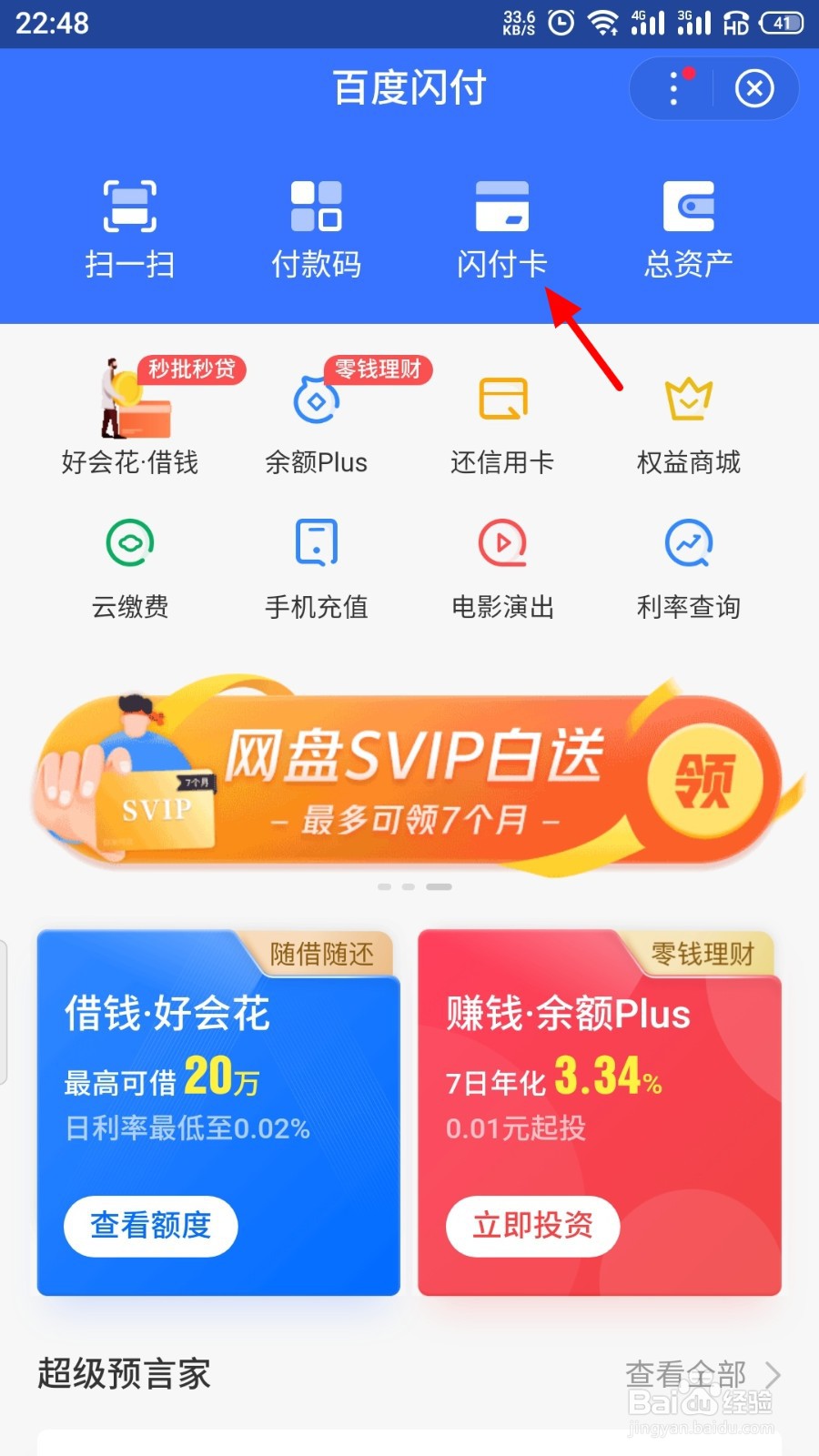
5、进入闪付卡页面后,找到微信支付项,点击 去绑定;

6、进入绑至微信页面后,点击 一键绑至微信;

7、进入核对信息页面,勾选 协议,点击 下一步;
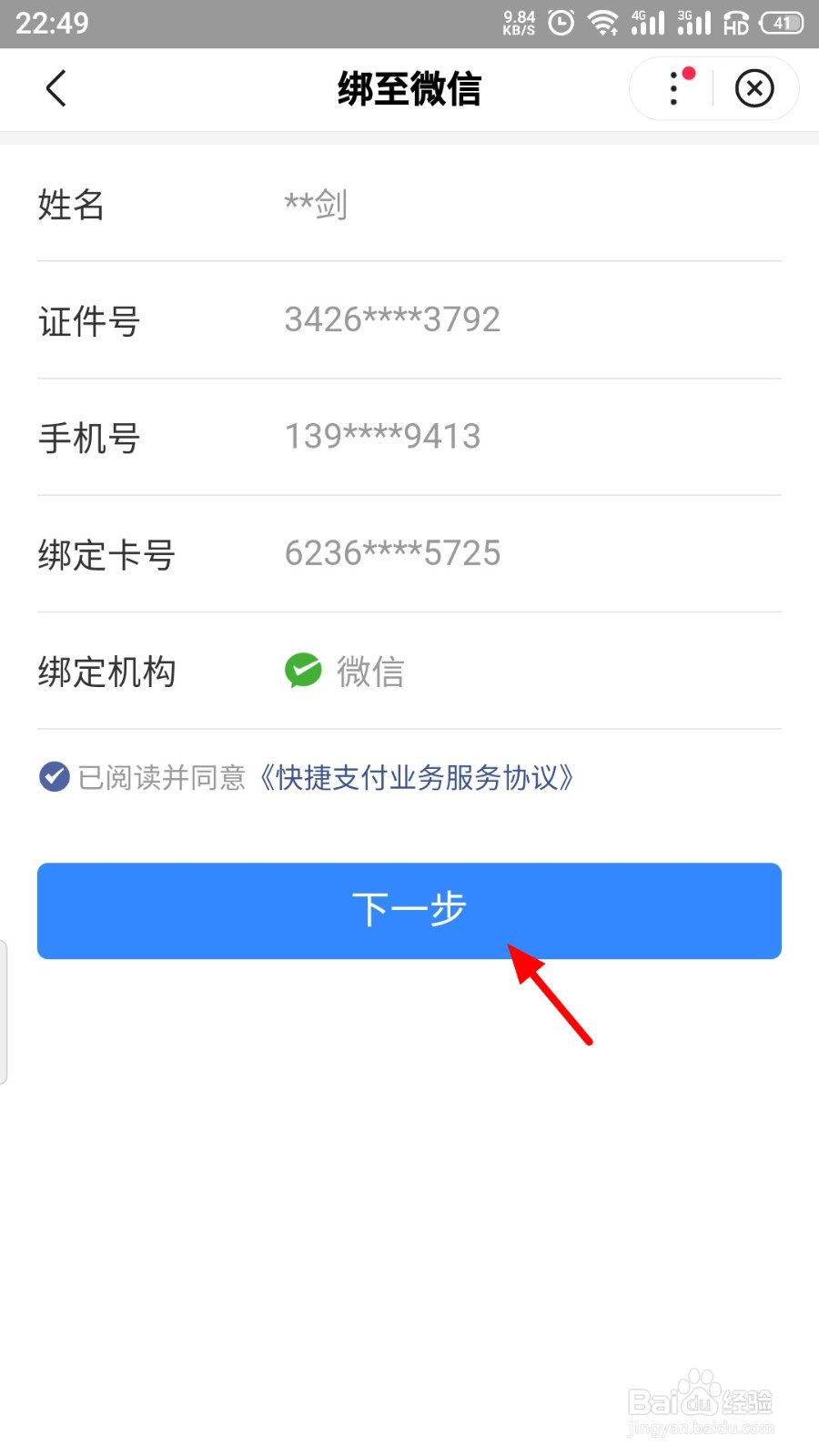
8、进入添加银行卡页面后,点击 下一步;
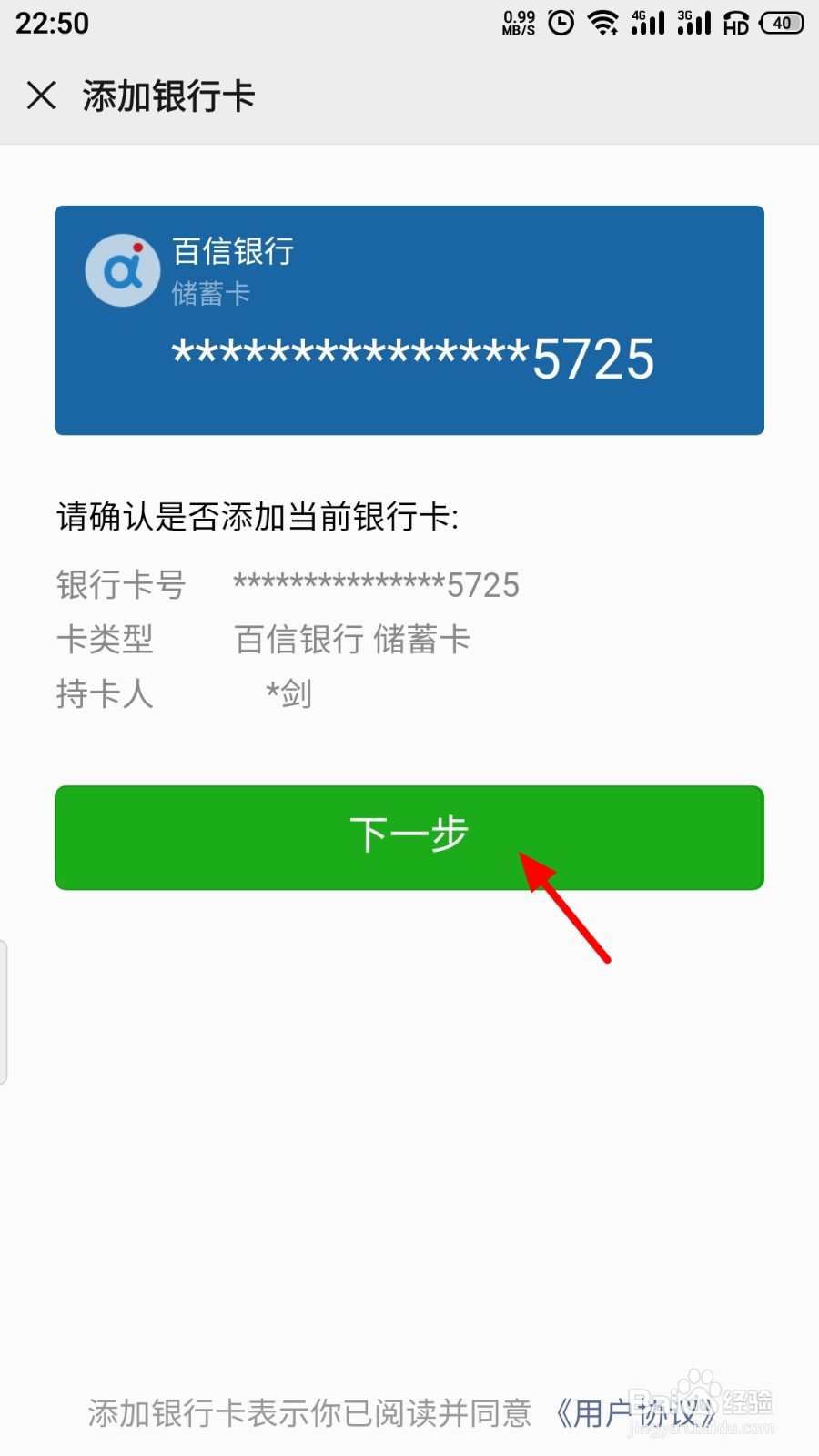
9、输入 验证码,点击 完成;

10、绑定成功,这样百度闪付就绑定微信成功了。
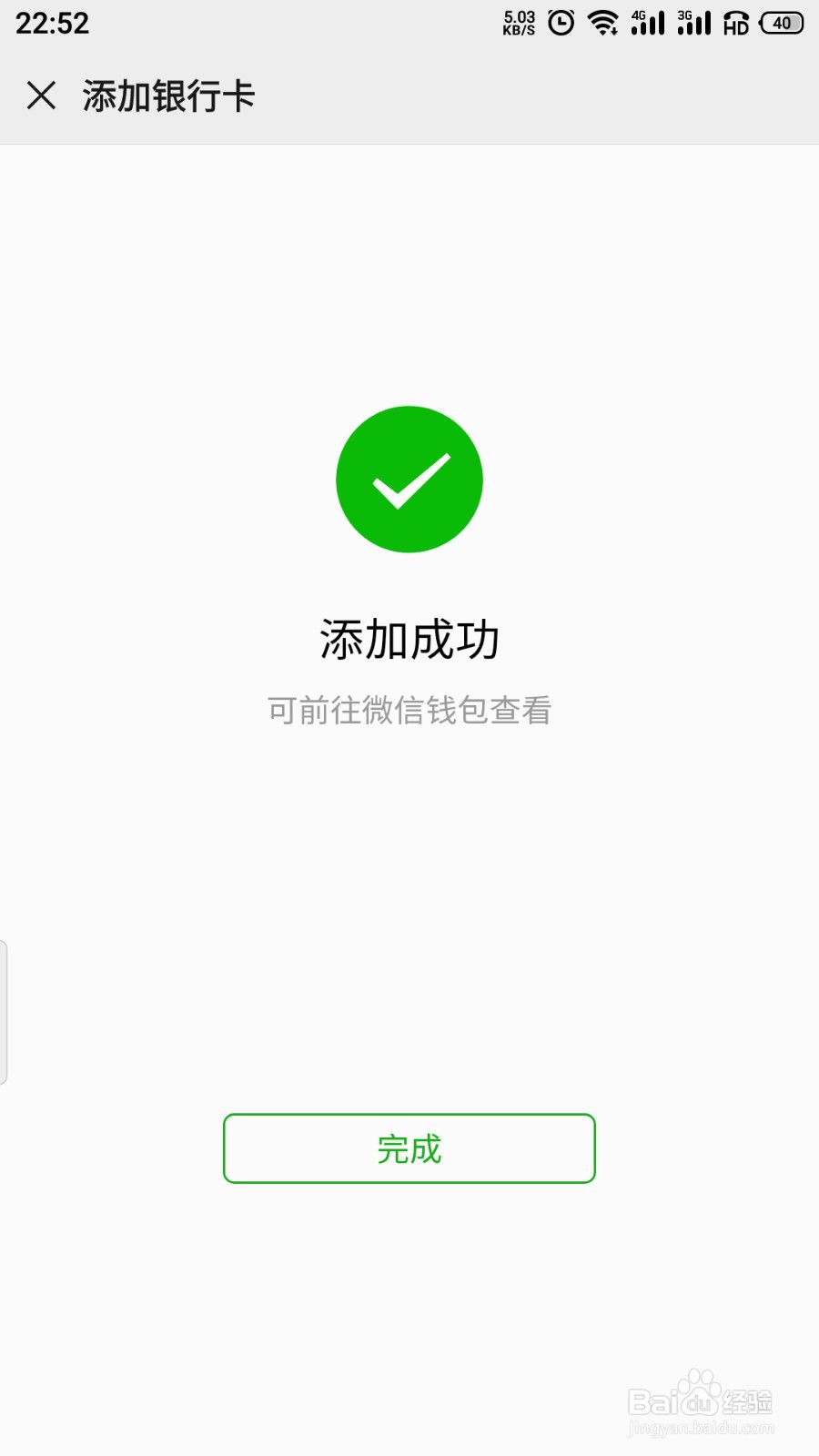
1、【1】打开 百度,点击 我的>百度闪付>闪付卡;
【2】点击 去绑定>一键绑至微信;
【3】勾选 协议,点击 下一步>下一步;
【4】输入 验证码,点击 完成,绑定成功。
声明:本网站引用、摘录或转载内容仅供网站访问者交流或参考,不代表本站立场,如存在版权或非法内容,请联系站长删除,联系邮箱:site.kefu@qq.com。
阅读量:158
阅读量:30
阅读量:67
阅读量:58
阅读量:95